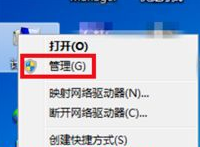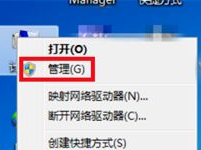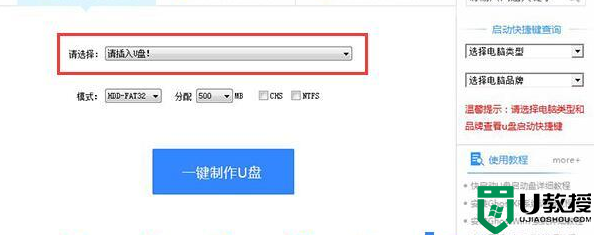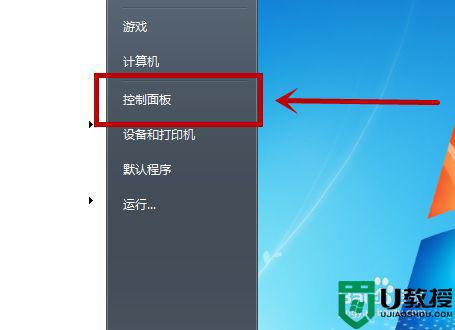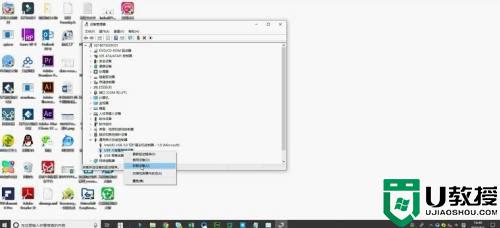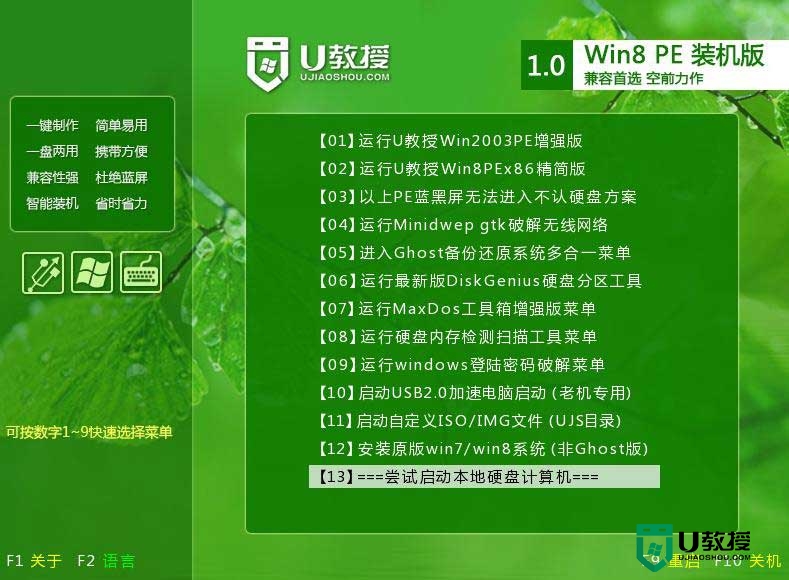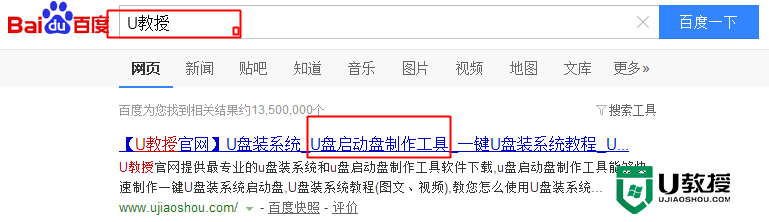制作系统盘后电脑读不到u盘的解决方法
时间:2021-03-02作者:huige
许多小伙伴都喜欢使用U盘来安装系统,那么就要设置U盘启动,只要制作U盘启动盘然后设置一下开机从U盘启动就可以了,然而有不少用户在制作系统盘后发现电脑读不到U盘了,遇到这样的问题要如何解决呢?不用担心,本文给大家讲述一下制作系统盘后电脑读不到u盘的解决方法吧。
具体操作步骤如下:
1、鼠标右击桌面上的计算机,点击“管理”;
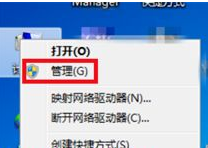
2、点击左侧的“设备管理器”,接着在右边点击“通用串行总线控制器”。看是否有黄色感叹号标识,有的话就表示驱动未安装成功;
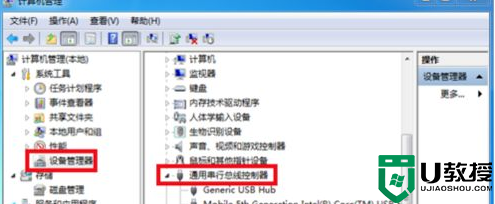
3、右击带黄色感叹号的驱动,再点击“更新驱动程序”,安装成功,返回查看是否能读取U盘;
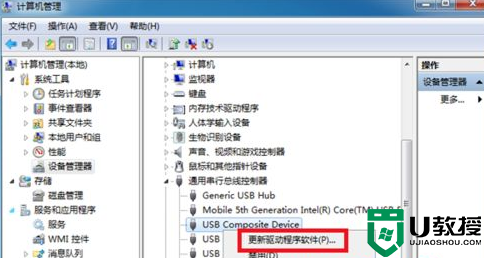
4、打开计算机,点击“工具”选项卡;
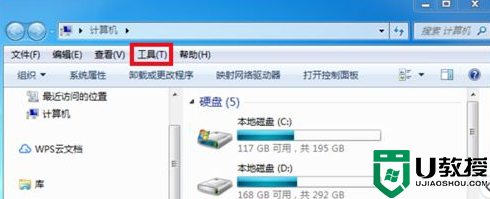
5、选择“文件夹选项”;
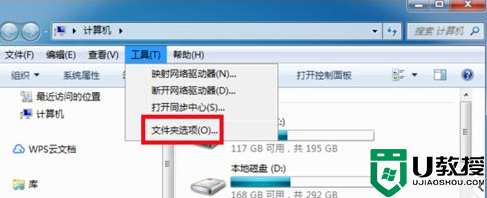
6、选择“查看”选项卡,在“高级设置”下勾选“显示隐藏的文件、文件夹和驱动器”即可。
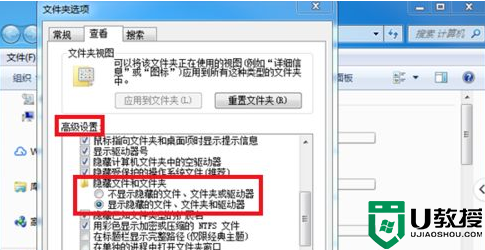
关于制作系统盘后电脑读不到u盘的解决方法就给大家介绍到这边了,是不是很简单呢,只要参考上面的方法就可以解决这个问题了。